اپلیکیشن lookcam راحتترین راهاندازی و رابط کاربری را در بین نرمافزار های دوربین دارد.
این آموزش ویژه مشتریان عزیز فروشگاه اینترنتی وبرا در جهت سهولت در استفاده محصولات، قرار داده شده. QR code آن بر روی جعبه دوربینهایی که از نرم افزار lookcam پشتیبانی میکنند، قابل اسکن است.
برای راه اندازی اپلیکیشن lookcam و اتصال آن به دوربین خود، ابتدا کافیست این اپلیکیشن را دانلود کنید. (1)
شما میتوانید از تمام فروشگاه ها نظیر گوگل پلی، بازار یا اپ استور، نرم افزار لوک کم را دانلود و نصب کنید.
این اپلیکیشن دو نسخه android و IOS دارد.
پس از نصب، روی آیکون برنامه کلیک کنید (2) تا اپلیکیشن اجرا شود.
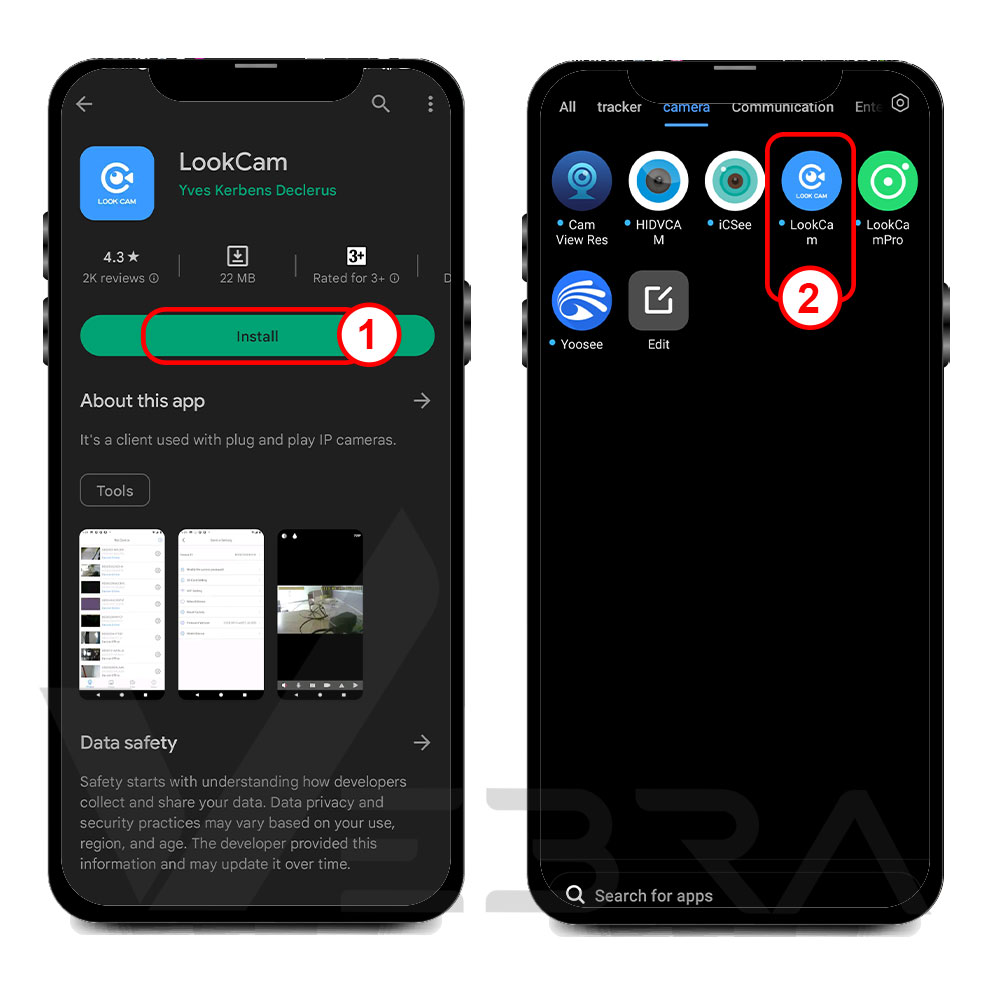
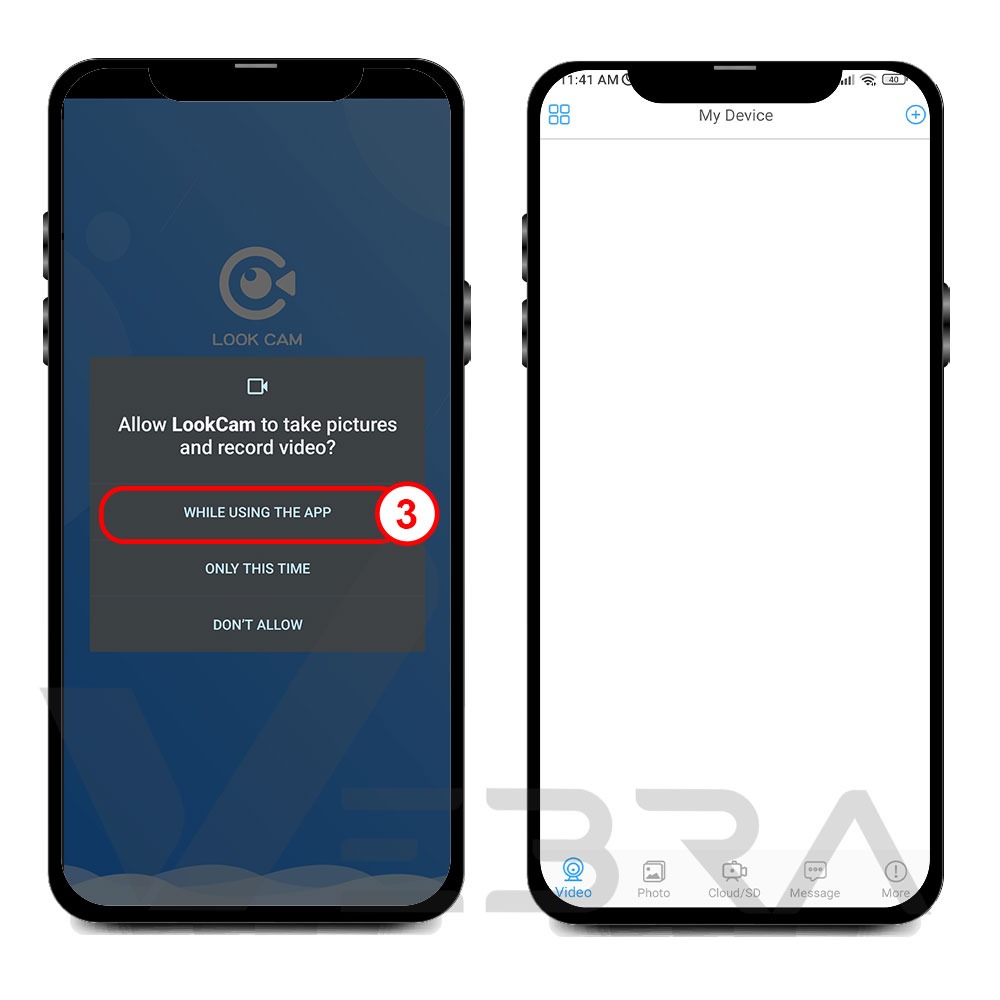
پس از اجرا کردن نرم افزار ابتدا چند تایید قوانین و اجازه دسترسی به فایلها ظاهر میشود که باید تمامی آنها را قبول کنید تا به صفحه اصلی یعنی تصویر بعدی برسید. (3)
برای اضافه کردن دوربین ابتدا باید آن را روشن کنید. بعد از زدن دکمه روشن شدن دوربین، چراغ آبی و قرمر آن روشن و خاموش میشود. اکنون دوربین شما آماده اتصال است.
وارد قسمت وای فای گوشی موبایل خود شوید. (4) سپس دنبال وای فای دوربین خود بگردید. نام وای فای دوربین های lookcam با حرف f شروع میشود، سپس شناسه دوربین در ادامه آن، مانند تصویر، (5) میآید.
در ادامه به وای فای دوربین متصل شوید. (5)
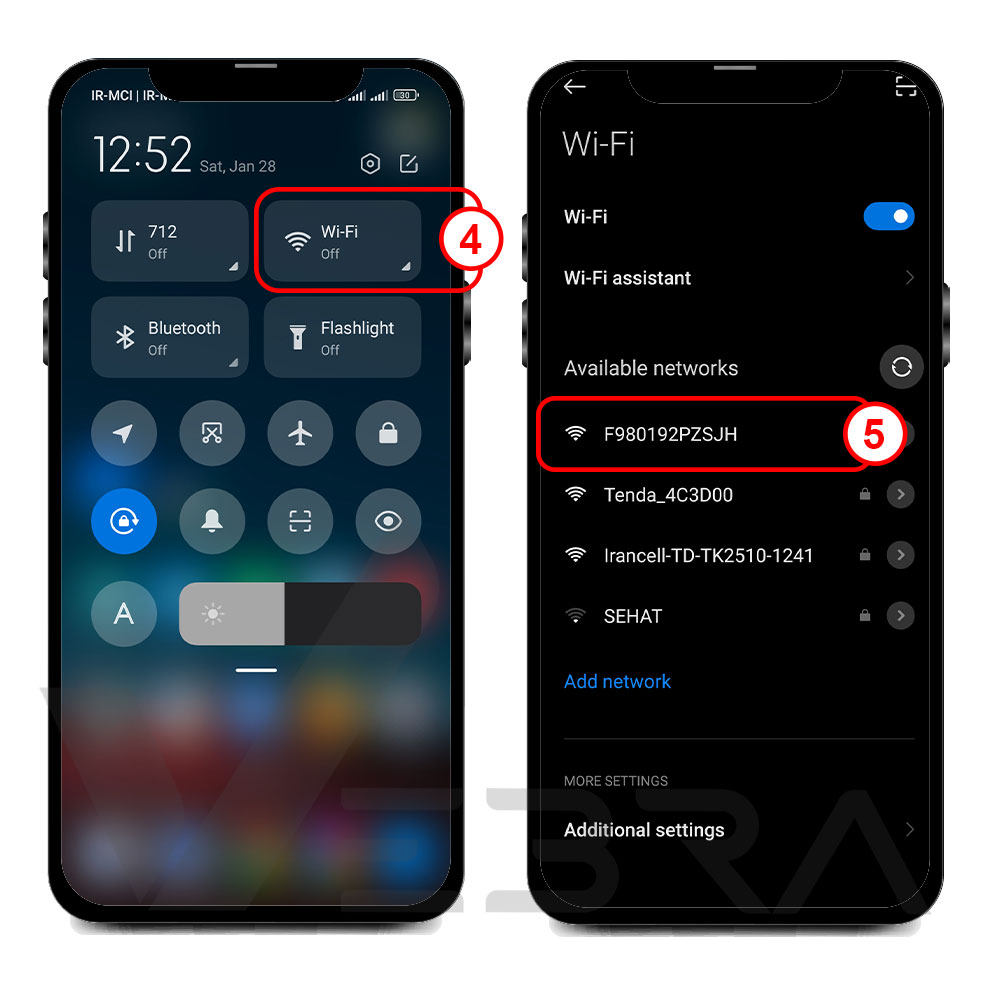
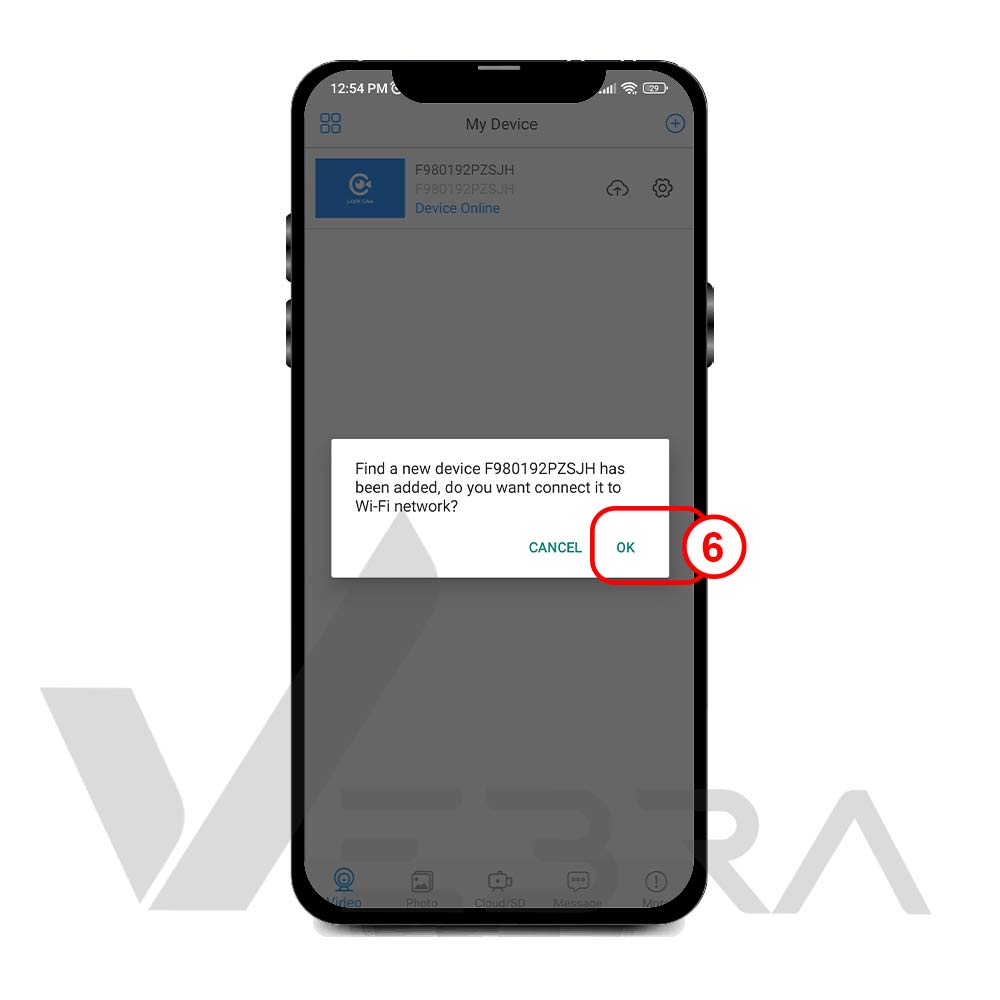
بعد از اتصال به وای فای دوربین، وارد اپلیکیشن lookcam میشوید. به محض ورود، دوربین شما به صفحه اصلی اضافه شده و پیغام رو به رو نمایش داده میشود.
این پیغام برای متصل کردن دوربین شما به مودم اینترنت است. تا در هرجایی که باشید بتوانید با اتصال گوشی همراه به اینترنت، به دوربین خود متصل شوید و تصاویر آن را مشاهده کنید.
برای متصل کردن دوربین به اینترنت، پیغام نمایش داده شده را تایید کنید. (6)
پس از تایید پیغام، صفحه روبه رو نمایش داده میشود. به مودم خود متصل شوید، (7) سپس رمز آن را وارد کنید (8) و تایید را بزنید. (9)
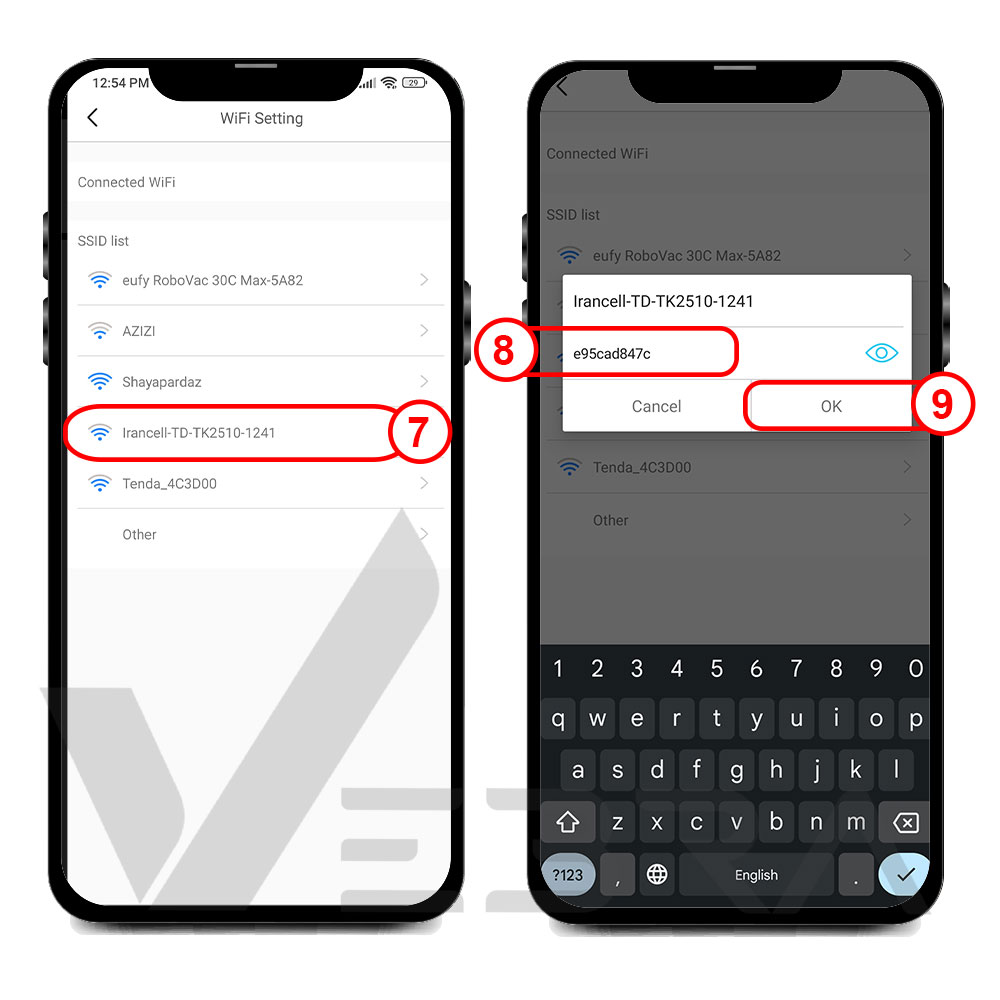
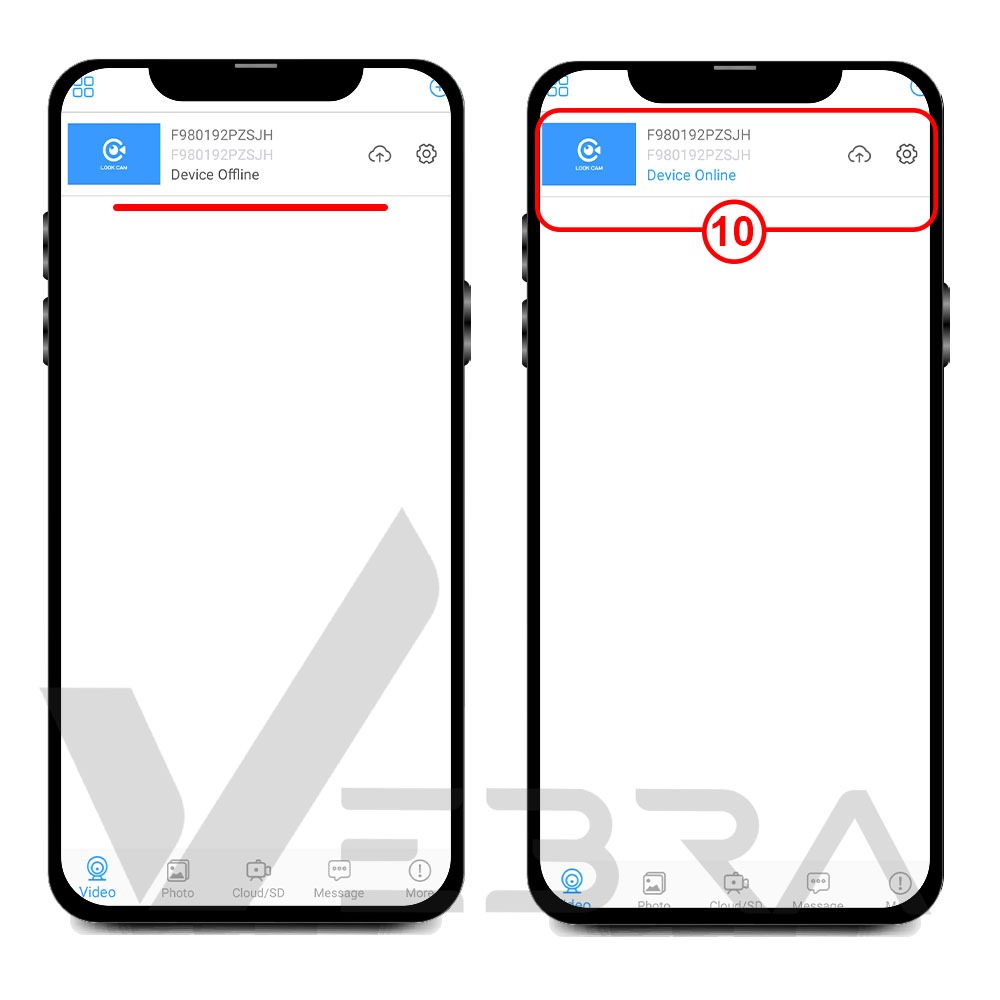
بعد از تایید اتصال به اینترنت، یکبار از اپلیکیشن خارج شده دوباره وارد شوید.
زمانی که دوربین از حالت device offline به device online تغییر پیدا کرد، اتصال شما با موفقیت انجام شده است.
روی دوربین خود در نرم افزار کلیک کنید. (10)
پس از کلیک روی گزینه (10)، ایکونی برای گذاشتن رمز برای وای فای نمایش داده میشود. جهت قرار دادن رمز، روی گزینه modify (11) کلیک کنید.
سپس رمز مورد نظر خود را وارد کنید. (13) برای وارد کرد old password (12) باید به دفترچه راهنما مراجعه کنید که در تصویر بعدی نمایش داده خواهد شد.
پس از زدن گزینه (14) ok رمز شما با موفقیت تایید میشود.
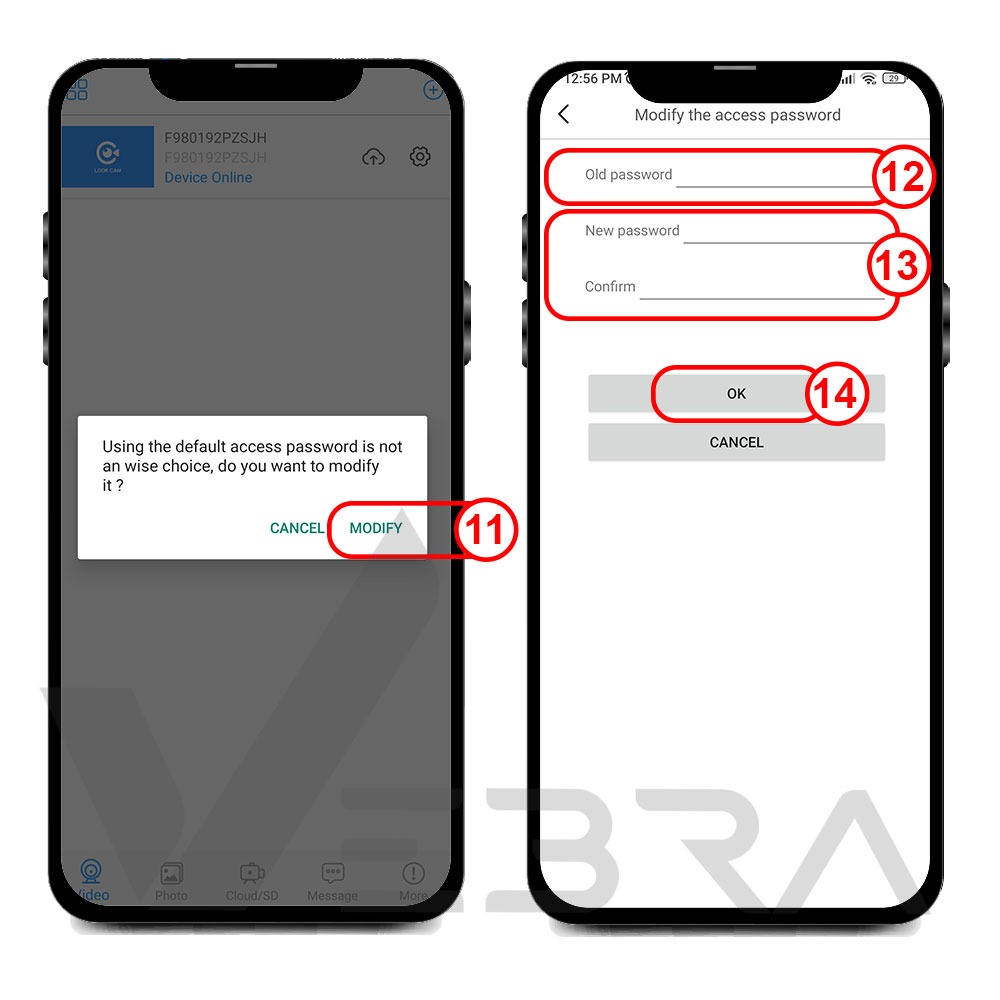
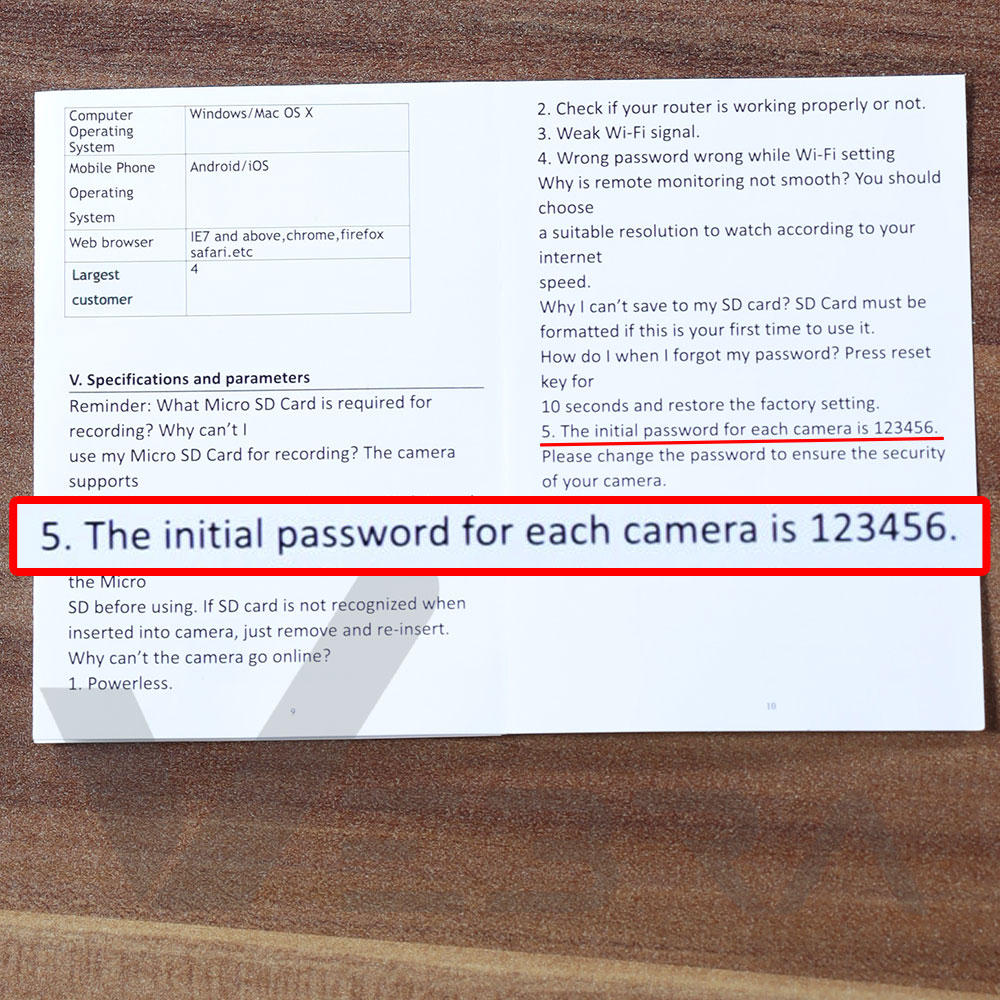
رمز قدیم دوربین همانطور که مشاهده میکنید، در دفترچه راهنما نوشته شده است. معمولا رمز آن 123456 یا 12345678 خواهد بود اما برای اطمینان دفترچه راهنما را مطالعه کنید.
اکنون دوربین شما به گوشی موبایل متصل شده است و تصاویر آن در هر مکانی قابل مشاهده خواهد بود.
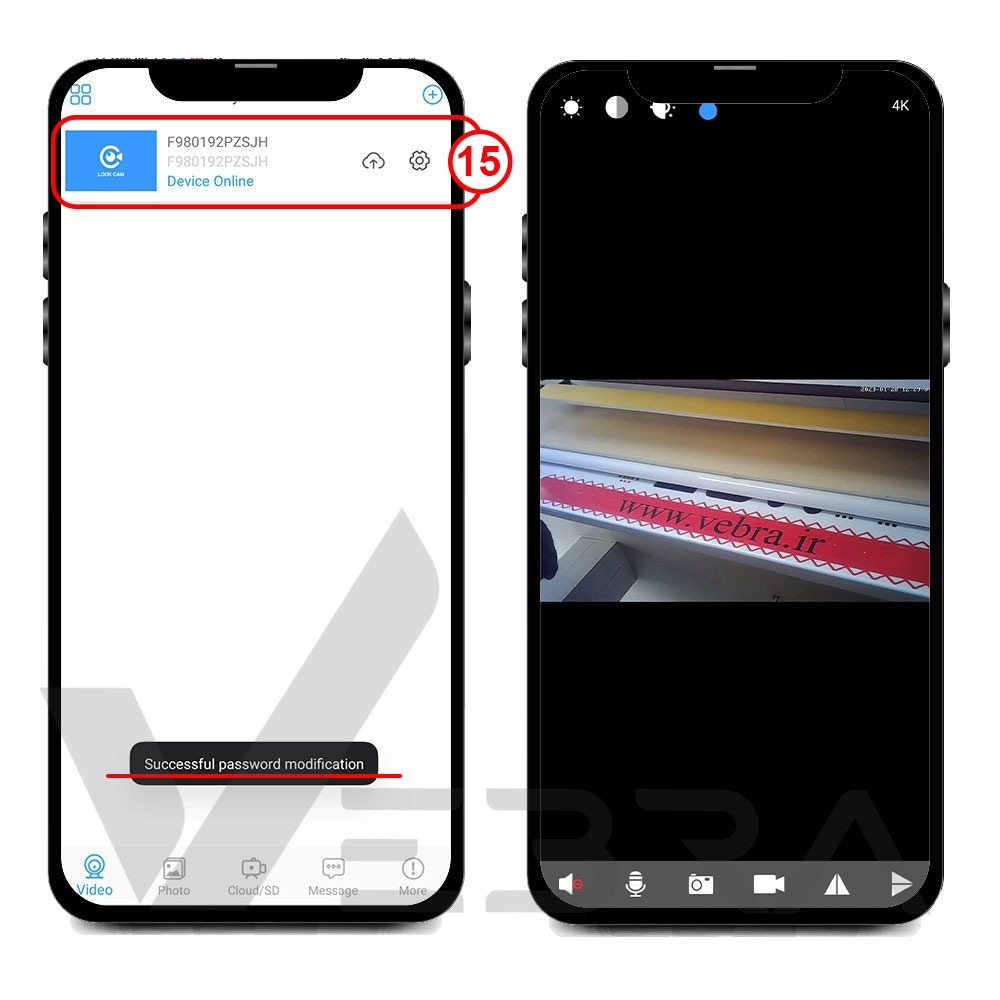

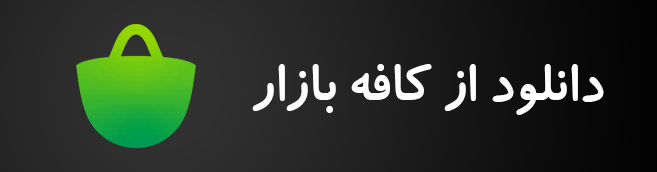
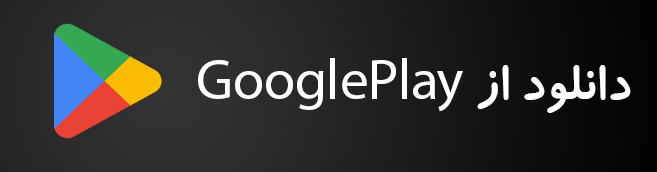
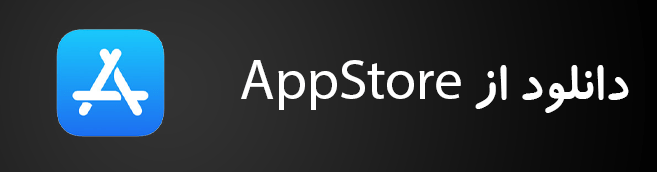
من نصب کردم ولی مرحله۶برای من بالا نیومد و حالا دو تا دوربین توی محل نصب کردم ولی توی برنامه لوک کم که میرم فقط یه دوربین رو نشون میده و هرکاری میکنم تصویر دوربین دوم نشون داده نمیشه
لطفا بنده رو راهنمایی کنید که چطوری تصویر دوتا دوربین رو از هرجایی خواستم ببینم به راحتی دوتا تصویر بالا بیاد
سلام لطفا با شماره 09381700777 تماس بگیرید